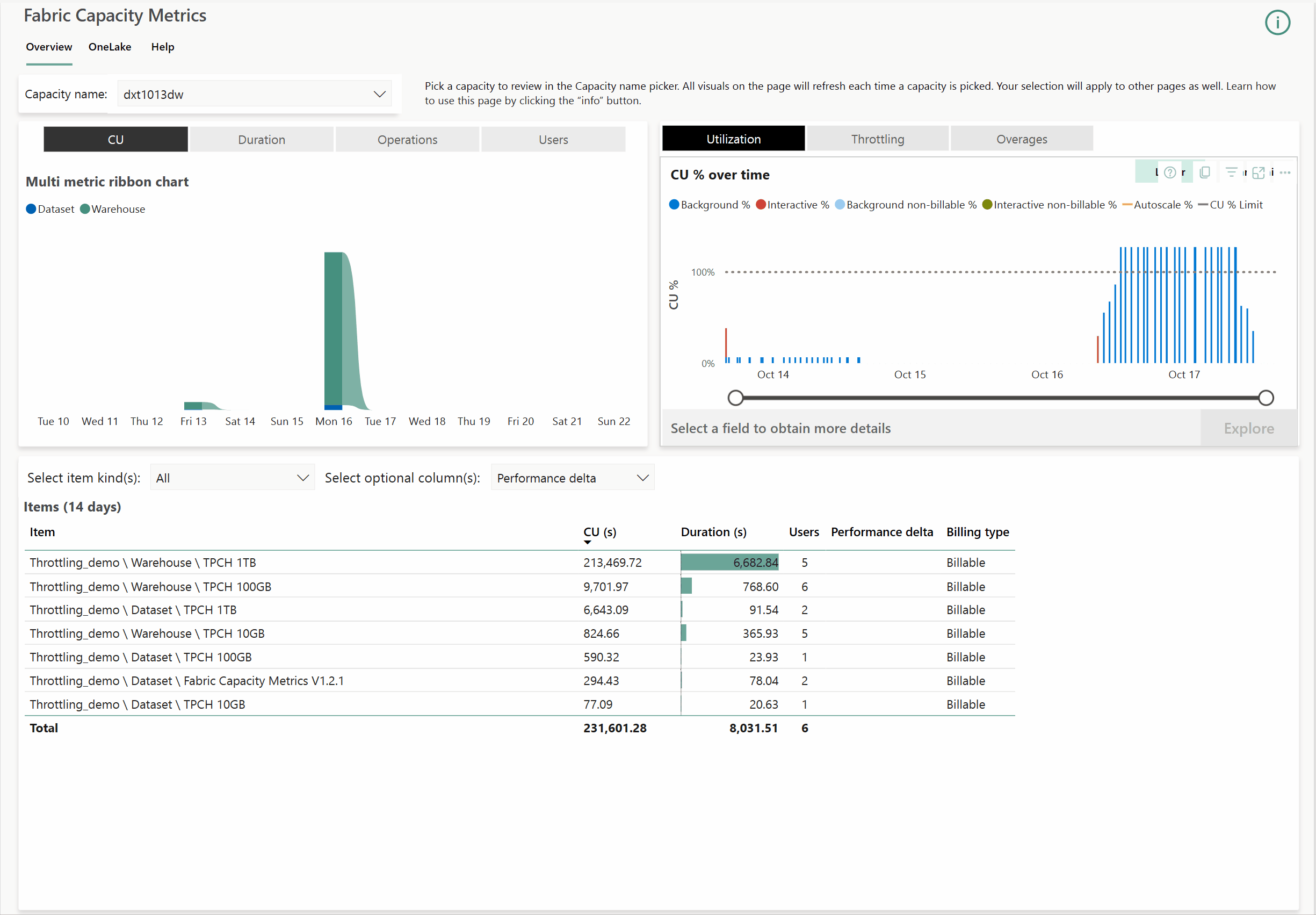Πώς να: Παρατηρήστε τις τάσεις χρήσης της Αποθήκης δεδομένων Fabric
Ισχύει για:✅ Τελικό σημείο ανάλυσης SQL και Αποθήκη στο Microsoft Fabric
Μάθετε πώς μπορείτε να παρακολουθήσετε τάσεις και αιχμές στον φόρτο εργασίας αποθήκευσης δεδομένων στο Microsoft Fabric χρησιμοποιώντας την εφαρμογή Μετρικά εκχωρημένων πόρων microsoft Fabric.
Η εφαρμογή Μετρικά εκχωρημένων πόρων Microsoft Fabric παρέχει ορατότητα στη χρήση εκχωρημένων πόρων για όλους τους φόρτους εργασίας Fabric σε ένα σημείο. Χρησιμοποιείται κυρίως από διαχειριστές εκχωρημένων πόρων για την παρακολούθηση της απόδοσης των φόρτων εργασίας και της χρήσης τους, σε σύγκριση με τους εκχωρημένους πόρους που έχουν αγοραστεί.
Προαπαιτούμενα στοιχεία
- Να έχετε άδειες χρήσης Microsoft Fabric, οι οποίες εκχωρούν κοινόχρηστες μονάδες εκχωρημένων πόρων (CUs) σε όλους τους φόρτους εργασίας Fabric.
- Προσθέστε την εφαρμογή Microsoft Fabric Capacity Metrics από το AppSource.
Παρατηρήστε τη συνολική τάση σε όλα τα στοιχεία στους εκχωρημένους πόρους Fabric
Στην εφαρμογή Μετρικά εκχωρημένων πόρων Fabric, χρησιμοποιήστε το γράφημα κορδέλας Πολλαπλών μετρικών για να βρείτε τις κορυφές στη χρήση CU. Αναζητήστε μοτίβα στη χρήση fabric που συμπίπτουν με τη μέγιστη δραστηριότητα τελικού χρήστη, τη νυχτερινή επεξεργασία, τις περιοδικές αναφορές κ.λπ. Προσδιορίστε ποιοι πόροι καταναλώνουν τα περισσότερα CUS κατά τη μέγιστη χρήση ή/και εργάσιμες ώρες.
Αυτό το γράφημα μπορεί να παρέχει τάσεις CU υψηλού επιπέδου τις τελευταίες 14 ημέρες για να δει ποιος φόρτος εργασίας Fabric έχει χρησιμοποιήσει το μεγαλύτερο CU.
- Χρησιμοποιήστε τον πίνακα Item για να προσδιορίσετε συγκεκριμένες αποθήκες που καταναλώνουν το μεγαλύτερο μέρος της υπολογιστικής λειτουργίας. Ο
Itemsπίνακας στο γράφημα κορδέλας πολλαπλών μετρικών παρέχει συγκεντρωτική κατανάλωση σε επίπεδο στοιχείου. Σε αυτήν την προβολή, για παράδειγμα, μπορείτε να προσδιορίσετε ποια στοιχεία έχουν καταναλώσει τις περισσότερες CUS. - Επιλέξτε "Warehouse" στην αναπτυσσόμενη λίστα Επιλογή ειδών στοιχείου .
- Ταξινομήστε τον πίνακα Item κατά CU(s), με φθίνουσα σειρά.
- Μπορείτε πλέον να αναγνωρίσετε τα στοιχεία χρησιμοποιώντας τις περισσότερες μονάδες εκχωρημένων πόρων, τη συνολική διάρκεια δραστηριότητας, τον αριθμό των χρηστών και πολλά άλλα.
Μέγιστη δραστηριότητα άντλησης
Χρησιμοποιήστε το γράφημα χρονικού σημείου για να προσδιορίσετε μια περιοχή δραστηριότητας όπου η χρήση CU ήταν στο αποκορύφωμά της. Μπορούμε να εντοπίσουμε μεμονωμένες αλληλεπιδραστικές δραστηριότητες και δραστηριότητες παρασκηνίου που καταναλώνουν χρήση.
Η παρακάτω κινούμενη εικόνα σάς καθοδηγεί σε διάφορα βήματα που μπορείτε να χρησιμοποιήσετε για να χρησιμοποιήσετε τη λειτουργία άντλησης, τον περιορισμό και τις πληροφορίες πλεονάσματος. Για περισσότερες πληροφορίες, επισκεφθείτε την ενότητα Περιορισμός στο Microsoft Fabric.
- Επιλέξτε την καρτέλα Χρήση στο γράφημα εξερεύνησης σημείου χρόνου για να προσδιορίσετε το χρονικό σημείο στο οποίο η χρήση εκχωρημένων πόρων υπερέβη περισσότερο από αυτό που αγοράστηκε. Η κίτρινη διακεκομμένη γραμμή παρέχει ορατότητα στο άνω όριο SKU. Το ανώτατο όριο SKU βασίζεται στο SKU που αγοράσατε μαζί με την ενεργοποίηση της αυτόματης κλιμάκωσης, εάν το σύνολο εκχωρημένων πόρων έχει ενεργοποιηθεί αυτόματα.
- Επιλέξτε την καρτέλα Περιορισμός και μεταβείτε στην ενότητα Απόρριψη φόντου, η οποία ισχύει περισσότερο για τις αιτήσεις αποθήκης. Στο προηγούμενο δείγμα κινούμενης εικόνας, παρατηρήστε ότι στις 16 Οκτωβρίου 2023 στις 12:57 Μ.Μ., όλες οι αιτήσεις παρασκηνίου στους εκχωρημένους πόρους επιταχύνθηκαν. Η γραμμή 100% αντιπροσωπεύει το μέγιστο όριο με βάση το SKU Fabric που αγοράστηκε.
- Επιλέξτε την καρτέλα "Καταιγήσεις ". Αυτό το γράφημα παρέχει μια επισκόπηση του χρέους που εισπράττεται και μεταφέρεται σε χρονικές περιόδους.
- Προσθήκη % (Πράσινο): Όταν υπερφορτώνει το σύνολο εκχωρημένων πόρων και αρχίζει να αυξάνει τον κάδο χρέους.
- Μείωση % (Μπλε): Όταν το χρέος αρχίζει να μειώνεται και η συνολική χρήση της χωρητικότητας πέφτει κάτω από το 100%.
- Αθροιστικό % (Κόκκινο): Αντιπροσωπεύει το συνολικό συνολικό χρέος στα χρονικά σημεία. Αυτό πρέπει να καεί κάποια στιγμή.
- Στις καρτέλες Χρήση, Περιορισμός ή Υπερκαλύφες, επιλέξτε ένα συγκεκριμένο σημείο χρόνου για να ενεργοποιήσετε το κουμπί Εξερεύνηση για περαιτέρω ανάλυση άντλησης.
- Επιλέξτε Εξερεύνηση. Η νέα σελίδα παρέχει πίνακες για να εξερευνήσετε λεπτομέρειες τόσο των αλληλεπιδραστικών λειτουργιών όσο και των λειτουργιών παρασκηνίου. Η σελίδα εμφανίζει ορισμένες λειτουργίες παρασκηνίου που δεν πραγματοποιήθηκαν εκείνη τη στιγμή, λόγω της 24ωρης λογικής εξομάλυνσης. Στην προηγούμενη κινούμενη εικόνα, οι λειτουργίες εμφανίζονται μεταξύ 15 Οκτωβρίου 12:57 μ.μ. έως 16 Οκτωβρίου 12:57 Μ.Μ., λόγω της εξομάλυνσης των λειτουργιών παρασκηνίου στο επιλεγμένο σημείο χρόνου.
- Στον πίνακα λειτουργιών παρασκηνίου, μπορείτε επίσης να αναγνωρίσετε χρήστες, λειτουργίες, χρόνους έναρξης/διακοπής, διάρκειες που κατανάλωναν τα περισσότερα CUS.
Ο πίνακας λειτουργιών παρέχει επίσης μια λίστα λειτουργιών που είναι InProgress, ώστε να μπορείτε να κατανοήσετε τα ερωτήματα μεγάλης διάρκειας και την τρέχουσα κατανάλωση CU.
Αναγνώριση μιας λειτουργίας που κατανάλωνε πολλούς πόρους: ταξινομήστε τον πίνακα κατά φθίνουσα σειρά Total CU(s) για να βρείτε τα πιο ακριβά ερωτήματα και, στη συνέχεια, χρησιμοποιήστε το Αναγνωριστικό λειτουργίας για να προσδιορίσετε μοναδικά μια λειτουργία. Αυτό είναι το αναγνωριστικό κατανεμημένης πρότασης, το οποίο μπορεί να χρησιμοποιηθεί σε άλλα εργαλεία παρακολούθησης, όπως δυναμικές προβολές διαχείρισης (DMV) και πληροφορίες ερωτημάτων για ιχνηλασιμότητα από άκρο σε άκρο, όπως σε
dist_statement_idsys.dm_exec_requests καιdistributed_statement_idσε insights.exec_requests_history ερωτημάτων. Παραδείγματα:Το παρακάτω δείγμα ερωτήματος T-SQL χρησιμοποιεί το Αναγνωριστικό λειτουργίας μέσα σε ένα ερώτημα στην
sys.dm_exec_requestsπροβολή δυναμικής διαχείρισης.SELECT * FROM sys.dm_exec_requests WHERE dist_statement_id = '00AA00AA-BB11-CC22-DD33-44EE44EE44EE';Το παρακάτω ερώτημα T-SQL χρησιμοποιεί το Αναγνωριστικό λειτουργίας σε ένα ερώτημα στην
queryinsights.exec_requests_historyπροβολή.SELECT * FROM queryinsights.exec_requests_history WHERE distributed_statement_id = '00AA00AA-BB11-CC22-DD33-44EE44EE44EE`;
- Το γράφημα πίνακα Burndown αντιπροσωπεύει τους διαφορετικούς φόρτους εργασίας Fabric που εκτελούνται σε αυτούς τους εκχωρημένους πόρους και τον υπολογισμό % που καταναλώνεται από αυτούς στο επιλεγμένο χρονικό σημείο.
- Η καταχώρηση πίνακα για το DMS είναι ο φόρτος εργασίας σας στην Αποθήκη. Στο προηγούμενο δείγμα κινούμενης εικόνας, το DMS έχει προσθέσει το 26% στο συνολικό χρέος μεταφοράς.
- Η στήλη Αθροιστική % παρέχει ένα ποσοστό της ποσότητας υπερ-ολοκλήρωσης των εκχωρημένων πόρων. Αυτή η τιμή πρέπει να είναι κάτω από το 100% για να αποφύγετε τον περιορισμό. Για παράδειγμα, στο προηγούμενο δείγμα κινούμενης εικόνας, το 2433,84% υποδεικνύει ότι το DMS χρησιμοποίησε 24 φορές περισσότερους εκχωρημένους πόρους από ό,τι επιτρέπει η τρέχουσα SKU (F2).
Σχετικό περιεχόμενο
- Αναφορά χρέωσης και χρήσης στην Αποθήκη δεδομένων Fabric
- Παρακολούθηση συνδέσεων, περιόδων λειτουργίας και αιτήσεων με χρήση DMV
- Διαχείριση φόρτου εργασίας
- Οδηγίες απόδοσης αποθήκης δεδομένων Fabric
- Τι είναι η εφαρμογή Microsoft Fabric Capacity Metrics;
- Εξομάλυνση και περιορισμός στην Αποθήκη δεδομένων Fabric
- Παύση και συνέχιση στην Αποθήκη δεδομένων Fabric